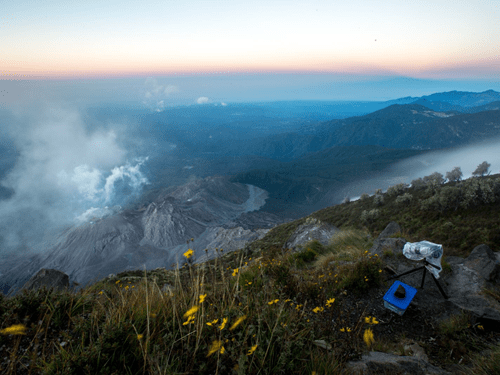Anmelden und die Webkarte suchen
Zunächst suchen Sie nach der Webkarte aus der Story "Urban Africa" und fügen ihr ein Lesezeichen hinzu, um sie in Ihrer Story zu verwenden. Wenn Sie Inhalt zu Eigene Favoriten in ArcGIS Online hinzufügen, finden Sie ganz einfach Inhalt, den Sie zu Ihrer Story hinzufügen möchten.
- Wechseln Sie zu ArcGIS Online, und melden Sie sich mit Ihrem Organisationskonto oder öffentlichen Konto an.
Hinweis:
Wenn Sie über kein Organisationskonto verfügen, informieren Sie sich über die Optionen für den Zugriff auf die Software.
- Klicken Sie im Menüband auf das Suchsymbol. Geben Sie in der Suchleiste Urbanization in Africa ein, und drücken Sie die Eingabetaste.
In der globalen Navigation können Sie nach Inhalten aus ArcGIS Online suchen.
- Deaktivieren Sie bei Bedarf unter Filter die Option Nur in <Name der Organisation> suchen.

- Stellen Sie sicher, dass die Suche die Webkarte von StoryMaps findet. Klicken Sie auf die Webkarte Urbanization in Africa.

Daraufhin wird ein Detailbereich angezeigt-
- Klicken Sie in dem Bereich auf Zu Favoriten hinzufügen.

Wenn Sie Inhalt zu Eigene Favoriten hinzufügen, finden Sie die Karte im ArcGIS StoryMaps-Builder leichter wieder. Nachdem Sie die Webkarte gefunden haben, öffnen Sie den Story-Builder, um mit der Zusammenstellung der aufeinanderfolgenden Kartenansichten in einem Sidecar zu beginnen.
- Klicken Sie auf das App-Startprogramm, und wählen Sie ArcGIS StoryMaps aus.

Hinweis:
Sie können auch über die ArcGIS StoryMaps-Startseite auf den Story-Builder zugreifen. Wenn Sie bereits andere Storys mit dem Story-Builder erstellt haben, werden diese hier unter Eigene Storys angezeigt. Den Favoriten hinzugefügte Storys werden in Eigene Favoriten angezeigt, in Ihrer Organisation freigegebene Storys in Eigene Organisation.
- Klicken Sie auf der Seite Storys auf Neue Story und unter Erste Schritte auf Sidecar.

Im Builder wird eine Story mit leerem Sidecar geöffnet, der mit einem Layout mit verankertem Fenster formatiert wurde.
Ein Sidecar ist ein immersiver Block mit nebeneinander liegenden Fenstern, einem Präsentationsbereich auf einer Seite und einem Medienbereich auf der anderen. Zusammen werden diese beiden Bereiche als Folie bezeichnet.

- Klicken Sie auf Einen Titel für die Story hinzufügen, und geben Sie Using a Sidecar ein.
Anhand dieses Namens können Sie die Story identifizieren, wenn Sie den Builder geschlossen haben.
Sidecar-Folien konfigurieren
Nachdem die Story eingerichtet ist, können Sie ihr Inhaltsblöcke hinzufügen. Mithilfe des Sidecar-Blocks können verschiedenste Medien freigegeben werden. Er ist ein nützliches Werkzeug, um den Leser in einer Reihe von Folien im Sidecar-Block durch Ihre Karten und Daten zu führen. Sie fügen einen Sidecar hinzu und konfigurieren verschiedene Folien, die die Muster des Städtewachstums in Afrika zeigen.
Hinweis:
In diesem Lernprogramm konzentrieren Sie sich auf den Sidecar-Block. Eine ausführliche Einführung in ArcGIS StoryMaps finden Sie in der Lernprogramm-Reihe ArcGIS StoryMaps kennenlernen.
- Klicken Sie im Medienbereich der ersten Sidecar-Folie auf die Schaltfläche Hinzufügen, und wählen Sie Karte aus.

Das Fenster zum Hinzufügen einer Karte wird geöffnet. Indem Sie zwischen den Registerkarten wechseln, können Sie Inhalt aus Ihrem Konto, Ihrer Organisation und dem ArcGIS Living Atlas of the World hinzufügen. Über Eigene Favoriten können Sie auch Inhalt aus ArcGIS Online hinzufügen.
- Klicken Sie auf die Registerkarte Eigene Favoriten, und wählen Sie die Karte Urbanization in Africa aus.

Die Karte wird in der Ansicht Aussehen der Karte anpassen geöffnet. Wenn Sie einer Story Karten hinzufügen, können Sie vor dem Einfügen der Karte die Zoomausdehnung auswählen sowie die Layer-Sichtbarkeit anzeigen und festlegen. Diese Änderungen werden ohne Auswirkungen auf die ursprüngliche Karte in der Story gespeichert. Die Karte, die Sie hier konfigurieren, wird auf der ersten Folie Ihres Sidecar angezeigt. Geben Sie Ihren Lesern zunächst einen Überblick über die urbane Dichte in Afrika.
Tipp:
Sie können die Namen der Karten-Layer anpassen, indem Sie auf den Layer-Namen (oder die Schaltfläche zum Bearbeiten) klicken und einen Namen eingeben. Die Änderungen werden nur in der Story Map sichtbar, die Sie gerade erstellen, machen die Legende für den Durchschnittsleser verständlich, haben aber keine weiteren Auswirkungen auf die Karte. Zum Anzeigen der Legende können Sie die Umschalttaste auf der Registerkarte "Einstellungen" aktivieren.
- Vergewissern Sie sich, dass im Seitenbereich die Registerkarte Layer angezeigt wird.
- Stellen Sie sicher, dass der Layer Urban Density sichtbar ist.

- Zoomen und schwenken Sie die Karte, bis sich Afrika im Mittelpunkt der Karte befindet, und klicken Sie auf Karte platzieren.

Die Karte wird im Medienbereich platziert. Sie können jederzeit zur Bearbeitung der Karte zurückkehren, indem Sie auf das Stiftsymbol auf der Werkzeugleiste klicken. Fügen Sie dem Sidecar nun die nächste Folie hinzu. Da Sie einen anderen Aspekt der Karte "Urbanization in Africa" hervorheben möchten, duplizieren Sie die Folie.
Im Folienbereich können Sie unten im Sidecar-Block die Reihenfolge der Folien verwalten oder eine vorhandene Folie duplizieren.

Hinweis:
An dieser Stelle können Sie nun auch damit beginnen, dem Präsentationsbereich der Sidecar-Folie Inhalt hinzuzufügen. Wenn Sie eine Folie duplizieren, werden die Inhalte sowohl des Präsentations- als auch des Medienbereichs dupliziert. Da Sie dieselbe Webkarte für mehrere Folien verwenden, geht es schneller, wenn Sie zunächst die Präsentationsbereiche konfigurieren, indem Sie sie duplizieren, und die Karten anpassen und den zugehörigen begleitenden Inhalt hinzufügen, wenn die Sequenz steht.
- Klicken Sie im Folienbereich auf der Miniaturansicht der aktuellen Folie auf die Schaltfläche "Optionen", und wählen Sie Duplizieren aus.

Es wird eine zweite Folie hinzugefügt, und im Editor wird diese Folie automatisch zur Bearbeitung angezeigt.
Tipp:
Sie können dieselbe Webkarte verwenden und deren Konfiguration ändern (statt eine ganz neue Webkarte hinzuzufügen), um das Erlebnis für die Leser zu optimieren. Beim Scrollen durch Folien mit derselben Webkarte werden Layer ein- und ausgeblendet, und die Karte schwenkt und zoomt zur nächsten Ausdehnung.
- Klicken Sie im Medienbereich auf die Schaltfläche Bearbeiten, um den Karten-Designer für die duplizierte Folie zu öffnen.

- Deaktivieren Sie im Bereich Karten-Layer den Layer Urban Density, und aktivieren Sie Population, 2015 (Cities 100k and up).
- Klicken Sie auf Karte platzieren, um die Änderungen zu speichern.
Die aktualisierte Karte wird der zweiten Folie hinzugefügt. Jeder Kreis stellt eine Stadt mit mehr als 100.000 Einwohnern dar. Je größer der Kreis, desto größer die Bevölkerungszahl. Unter den vielen großen Städten des Kontinents ist Kairo die größte. Auf der nächsten Folie lenken Sie die Aufmerksamkeit Ihrer Leser auf Ägypten.

- Duplizieren Sie die zweite Folie, und öffnen Sie den Karten-Designer für die neu hinzugefügte dritte Folie.
Tipp:
Sie können eine Folie auch dann duplizieren, wenn der Folienbereich reduziert ist. Klicken Sie auf die Schaltfläche zum Duplizieren. Die neu kopierte Folie wird automatisch aufgerufen, und Sie können mit Ihrer Bearbeitung fortfahren.
- Zoomen und schwenken Sie die Karte im Karten-Designer so, dass Kairo, Ägypten, im Mittelpunkt des Kartenbereichs steht.
Durch Vergrößern eines bestimmten Bereichs werden die proportionalen Symbole neu dargestellt. Durch eine bessere Verteilung der Kreise können Muster besser interpretiert werden.
- Klicken Sie auf Karte platzieren.
Die Bevölkerungszahl allein reicht aber noch nicht. Als Nächstes fügen Sie eine Folie hinzu, auf der Bevölkerungsgröße und Wachstumsrate der Bevölkerung verglichen werden.

- Duplizieren Sie die zweite Folie im Folienbereich. Klicken Sie anschließend auf die duplizierte Folie, und ziehen Sie sie ans Ende des Folienbereichs, sodass die Folie nun an vierter Stelle steht.

Tipp:
Wenn Sie eine Folie duplizieren, wird die neue Folie rechts von der aktuell ausgewählten Folie positioniert. Wenn Sie die Folie vor dem Duplizieren ausgewählt haben, müssen Sie die Miniaturansicht an das Ende des Foliensatzes ziehen, um die Folien neu zu ordnen. - Klicken Sie für die vierte Folie auf die Schaltfläche "Bearbeiten", um den Karten-Designer zu öffnen. Deaktivieren Sie im Seitenbereich den Layer Population, 2015 (100k and up), und aktivieren Sie den Layer Percent Change, 2000-2015 (100k and up). Klicken Sie auf Karte platzieren.
Während die größten Städte zwar in Ägypten und entlang der Westküste des Kontinents zu liegen scheinen, verzeichnen Städte an der Ostküste das größte prozentuale Wachstum. Insbesondere Städte rund um den Viktoriasee und weiter nördlich in Äthiopien verzeichnen seit 2000 ein Wachstum von über 4.000 Prozent.

- Duplizieren Sie die Folie mit der prozentualen Veränderung (die vierte Folie), und öffnen Sie den Karten-Designer.
- Klicken Sie im Seitenbereich auf die Registerkarte Lesezeichen, und wählen Sie Great Lakes aus.

Die Karte zoomt auf den Cluster aus Datenpunkten rund um den Viktoriasee.
- Klicken Sie auf Karte platzieren.
Den Präsentationsbereich und den Rest der Story ausbauen
Sie haben erfolgreich eine Reihe von Webkarten-Ansichten in einem Sidecar-Block konfiguriert. Die Scroll-Übergänge dieses Blocks führen Ihre Leser nahtlos durch die kartierten Daten. Blättern Sie durch Ihren Sidecar, um dies zu überprüfen.
Um den Sidecar-Block und den Rest der Story fertigzustellen, fügen Sie einige Erläuterungen sowie andere Medien hinzu, die Ihre Arbeit abrunden. Um zu Übungszwecken mit der Neuerstellung der Story Urban Africa fortzufahren, können Sie die Materialien herunterladen.
Weitere Anweisungen zum Konfigurieren Ihrer Story finden Sie in der Lernprogramm-Reihe ArcGIS StoryMaps kennenlernen. Dort erfahren Sie mehr über die Besonderheiten von ArcGIS StoryMaps-Builder. Für Fragen und Tipps können Sie sich auch in der Esri Community umsehen.
Weitere Lernprogramme finden Sie in der Lernprogrammgalerie.